配置 SQL Server 2005 远程调试存储过程
2008-01-20 22:36
399 查看
转载原文:http://www.cnblogs.com/yao/archive/2007/12/16/996112.html
问题:
您工作的本机装有Visual Studio 2005,局域网中有一台SQL Server 2005数据库服务器,你想通过本机远程调试SQL Server 2005服务器上的存储过程。但是不知道如何配置或启用远程调试?希望这篇文章对您有用。对于数据库和Visual Studio在同一机器的存储过程调试,园子里已经有一篇译作说的很好了,可以去参考:在Visual Studio 2005中调试SQL Server 2005的存储过程,但是对于远程调试的配置,没有过多篇幅描述,所以本文就说说如何配置SQL Server 2005进行远程调试。
开始之前,我们先约定,运行Visiual Studio 2005(下边简称VS)的机器,称之为客户机,运行SQL Server 2005(后边若未特殊说明,SQL Server均指SQL Server 2005)的机器,称之为服务器。
在下边的演示中,我的客户机操作系统是Windows XP SP2,服务器是Windows Server 2003 ,安装有SQL Server 2005,两台机器是对等网络关系,都不是通过域登录/管理的。事实上,在域中的二台机器,配置起用会更方便。所在请先检查您的网络环境,并抓住配置方法的核心要点,不要搞不定了跑来扔砖我哦:D~
废话少说,进入主题,在远程调试的过程中,有这么几个地方使用到了这么几个帐号:
而对于配置远程调试的关键之处,是对于权限的设置,也即上述几个帐号的设置,那么接下来我们所要做的,就是把这几个帐号及其权限配置正确,具体是以下几个方面:
下边我采用图文结合的方式,详细说明步骤:
1. 在客户机上,以管理员帐号登录,比如我以帐号:yao(密码为1234)登录;
2. 在服务器上,创建帐号:yao,密码也为1234,并加入Administrators组,如下图:
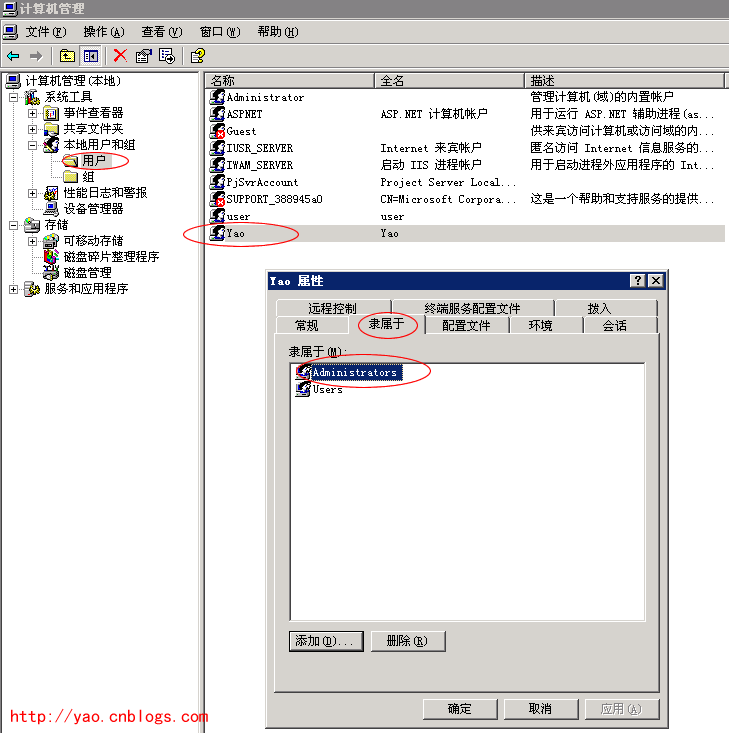
3. 在服务器上(我演示的服务器叫Server),将Windows帐号yao设置为SQL Server中sysadmin角色的成员;分为二步,先创建登录,再加入sysadmin角色组;如下图:

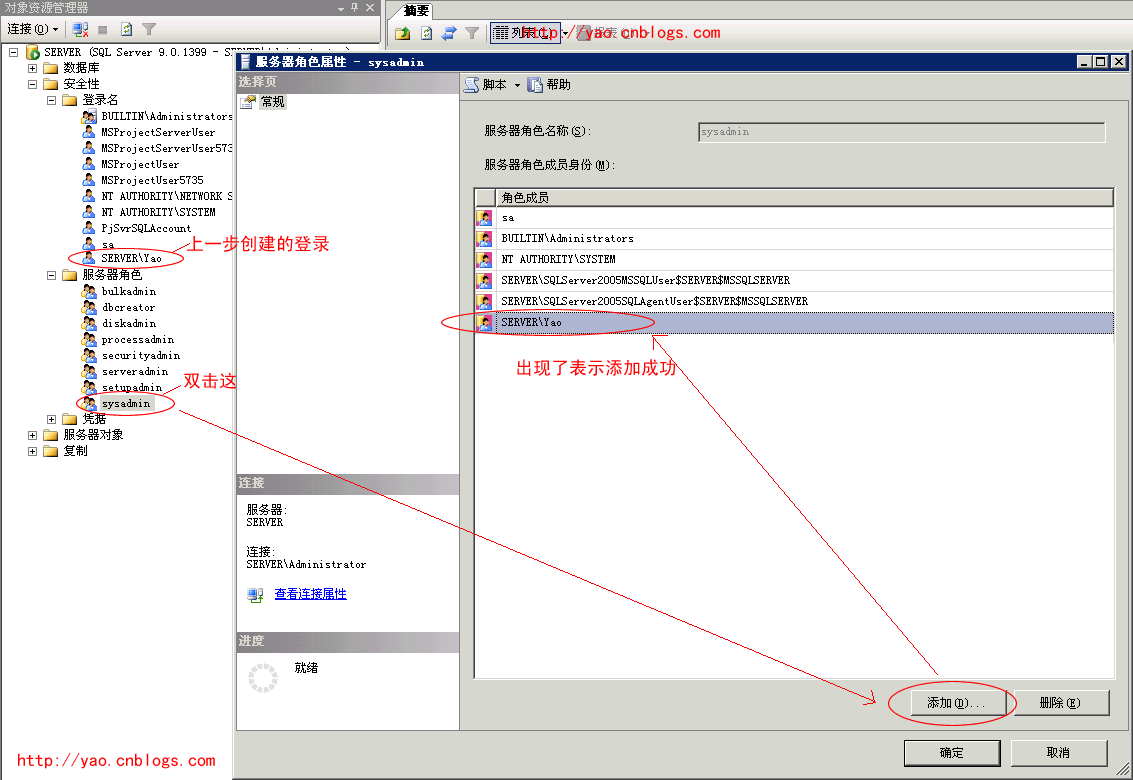
4. 在服务器上,将SQL Server服务以本机的Windows帐号yao运行,设置好后,记得将服务重启以生效,如下图:

5. 现在该到客户机的相关配置啦,接下来设置客户机连接服务器的网络用户,在控制面板->用户帐户->(点当前登录的用户名)->管理我的网络密码中,将连接服务器的帐号设置为服务器上刚创建的帐户yao,设置方法见下图示,经过此步设置后,客户机连接服务器时,将使用此用户来连接,如下图:
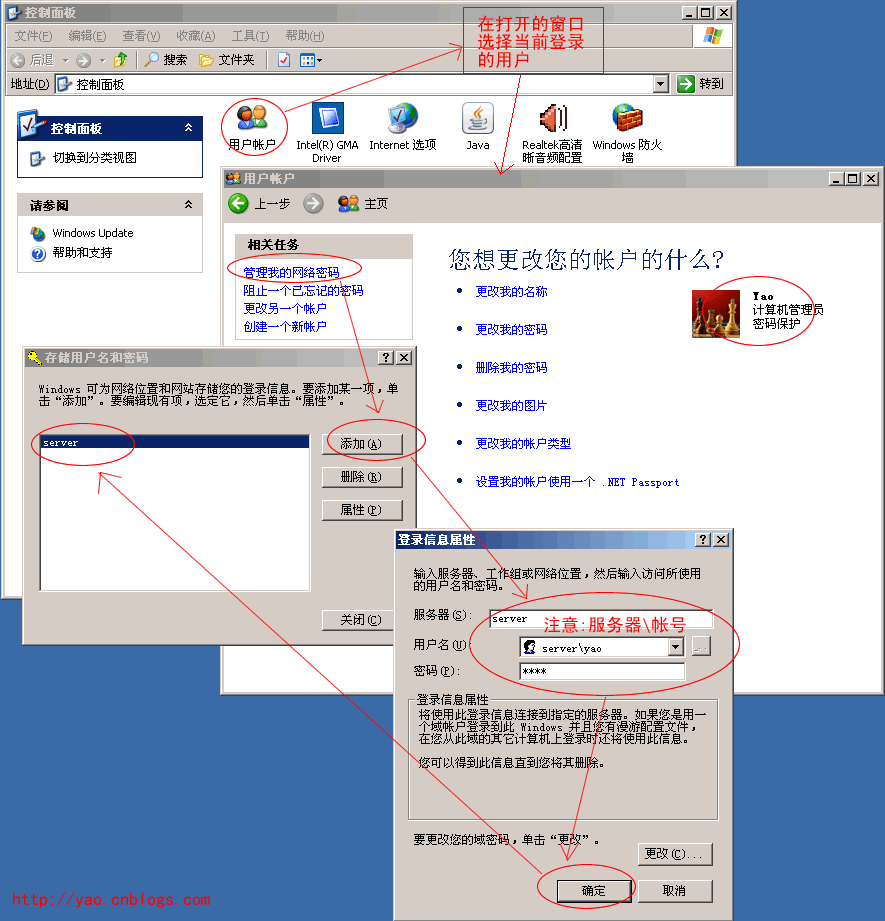
6. 到此时,关键配置已经完成了。接下来就是使用VS进行调试了,不多述,几张图大家应该看得明白:

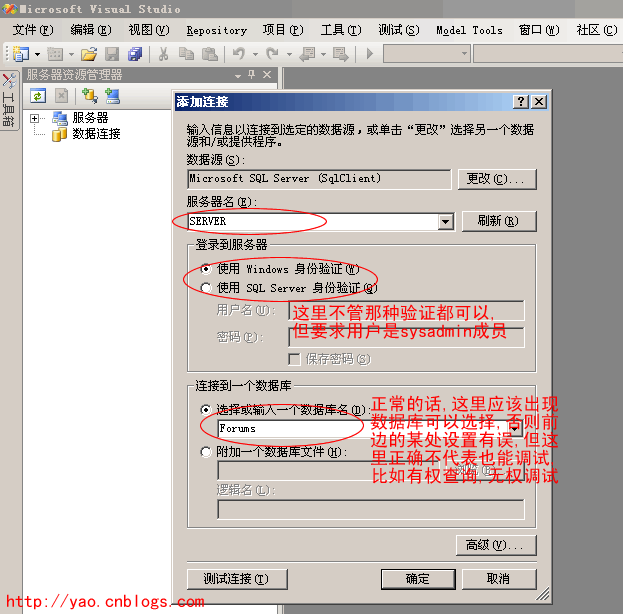
上图中,连接SQL Server的帐户不管是Windows 用户帐户还是SQL Server 登录帐户,都必须是服务器SQL Server中sysadmin 角色的成员。当选择Windows身份验证时,就是使用用户Yao连接了;
7. 接下来找个存储过程试一下:
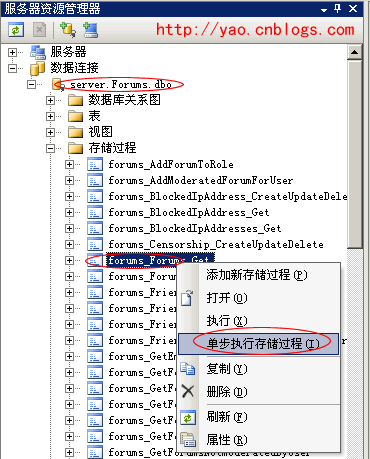
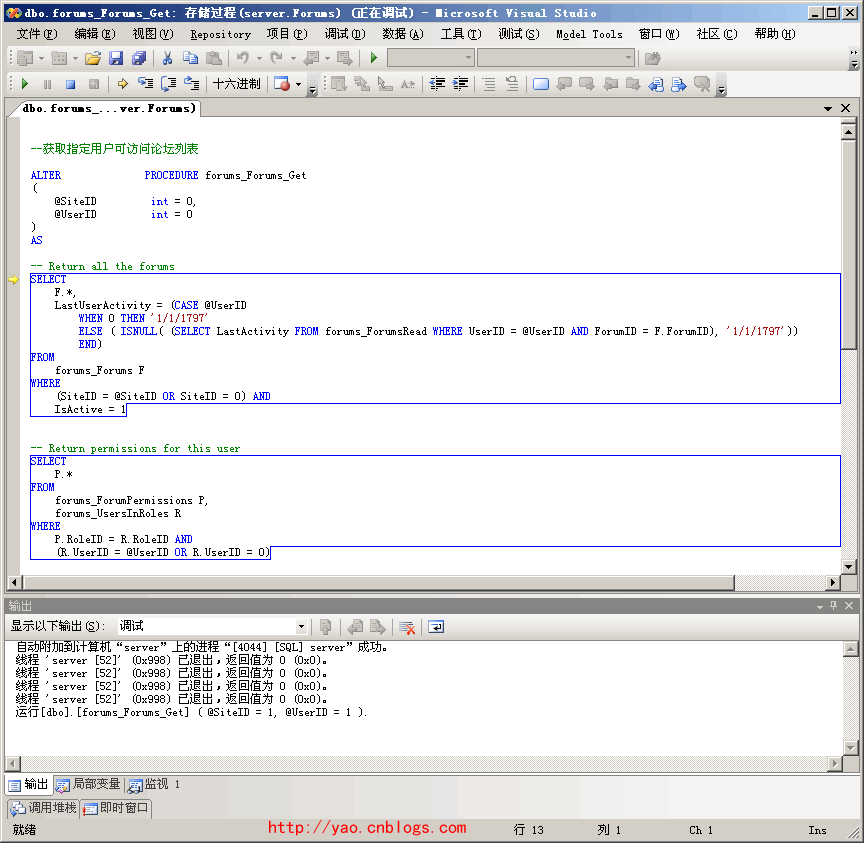
到这步时,才算一切都正确了。配置成功后,调试方法就和本机调试无异了,具体的调试方法可以参考本文开头所说的那篇文章。如果
最后到这步时,您还不能进行远程调试,那么除了重新检查一遍上述操作配置之外,请参考MSDN:《调试 SQL》。
问题:
您工作的本机装有Visual Studio 2005,局域网中有一台SQL Server 2005数据库服务器,你想通过本机远程调试SQL Server 2005服务器上的存储过程。但是不知道如何配置或启用远程调试?希望这篇文章对您有用。对于数据库和Visual Studio在同一机器的存储过程调试,园子里已经有一篇译作说的很好了,可以去参考:在Visual Studio 2005中调试SQL Server 2005的存储过程,但是对于远程调试的配置,没有过多篇幅描述,所以本文就说说如何配置SQL Server 2005进行远程调试。
开始之前,我们先约定,运行Visiual Studio 2005(下边简称VS)的机器,称之为客户机,运行SQL Server 2005(后边若未特殊说明,SQL Server均指SQL Server 2005)的机器,称之为服务器。
在下边的演示中,我的客户机操作系统是Windows XP SP2,服务器是Windows Server 2003 ,安装有SQL Server 2005,两台机器是对等网络关系,都不是通过域登录/管理的。事实上,在域中的二台机器,配置起用会更方便。所在请先检查您的网络环境,并抓住配置方法的核心要点,不要搞不定了跑来扔砖我哦:D~
废话少说,进入主题,在远程调试的过程中,有这么几个地方使用到了这么几个帐号:
而对于配置远程调试的关键之处,是对于权限的设置,也即上述几个帐号的设置,那么接下来我们所要做的,就是把这几个帐号及其权限配置正确,具体是以下几个方面:
下边我采用图文结合的方式,详细说明步骤:
1. 在客户机上,以管理员帐号登录,比如我以帐号:yao(密码为1234)登录;
2. 在服务器上,创建帐号:yao,密码也为1234,并加入Administrators组,如下图:
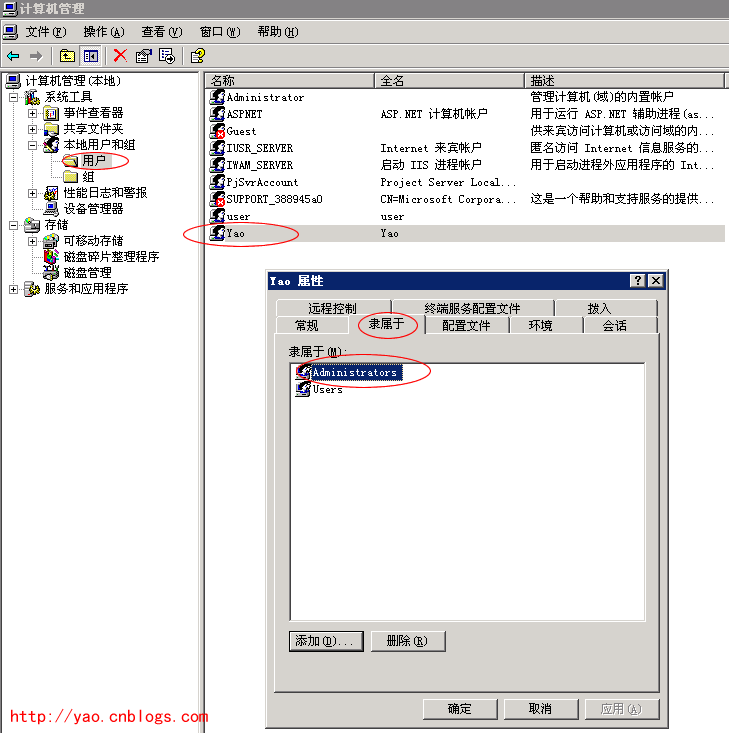
3. 在服务器上(我演示的服务器叫Server),将Windows帐号yao设置为SQL Server中sysadmin角色的成员;分为二步,先创建登录,再加入sysadmin角色组;如下图:

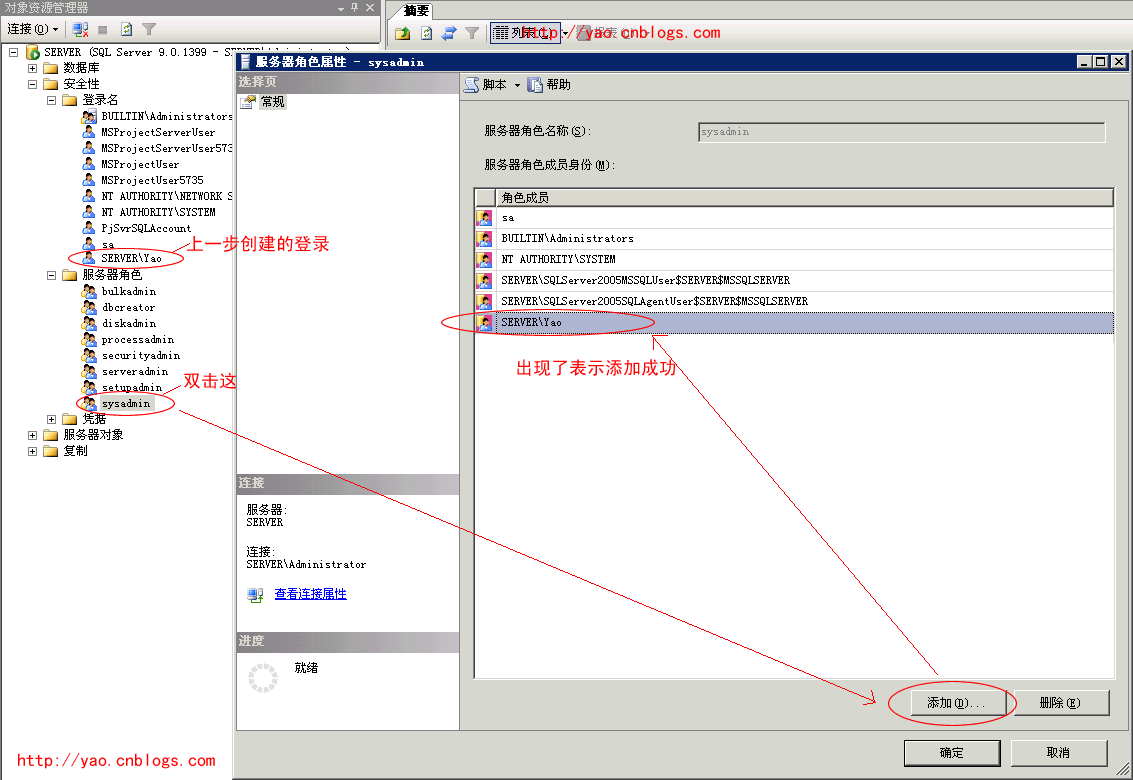
4. 在服务器上,将SQL Server服务以本机的Windows帐号yao运行,设置好后,记得将服务重启以生效,如下图:

5. 现在该到客户机的相关配置啦,接下来设置客户机连接服务器的网络用户,在控制面板->用户帐户->(点当前登录的用户名)->管理我的网络密码中,将连接服务器的帐号设置为服务器上刚创建的帐户yao,设置方法见下图示,经过此步设置后,客户机连接服务器时,将使用此用户来连接,如下图:
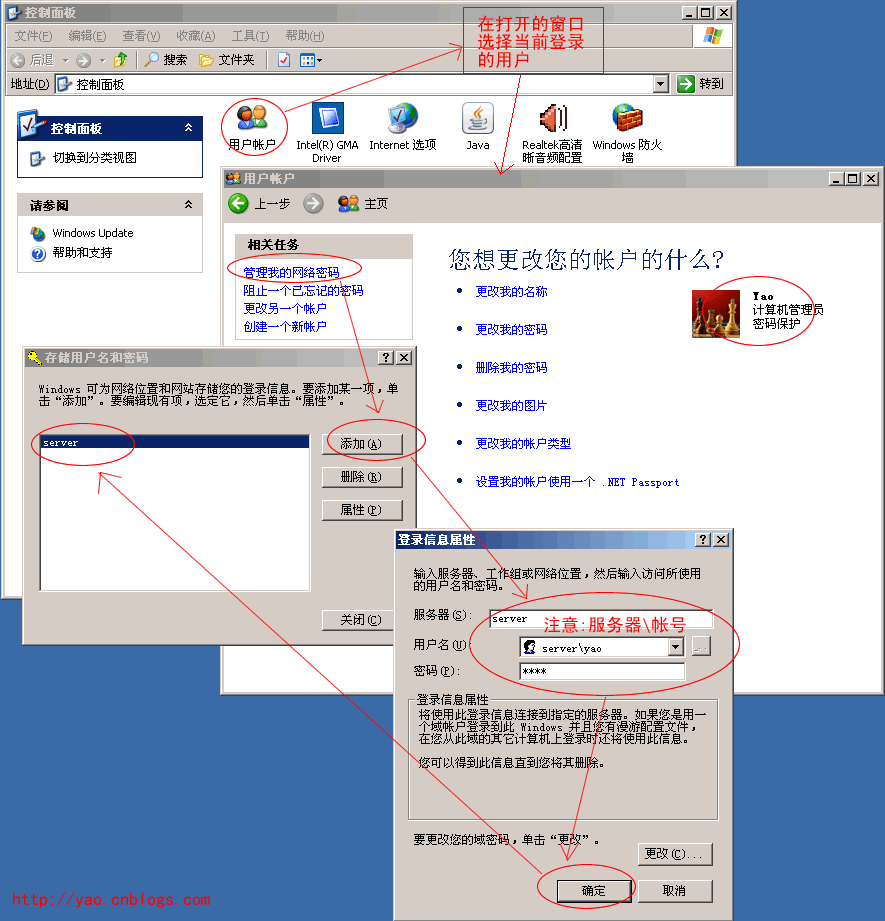
6. 到此时,关键配置已经完成了。接下来就是使用VS进行调试了,不多述,几张图大家应该看得明白:

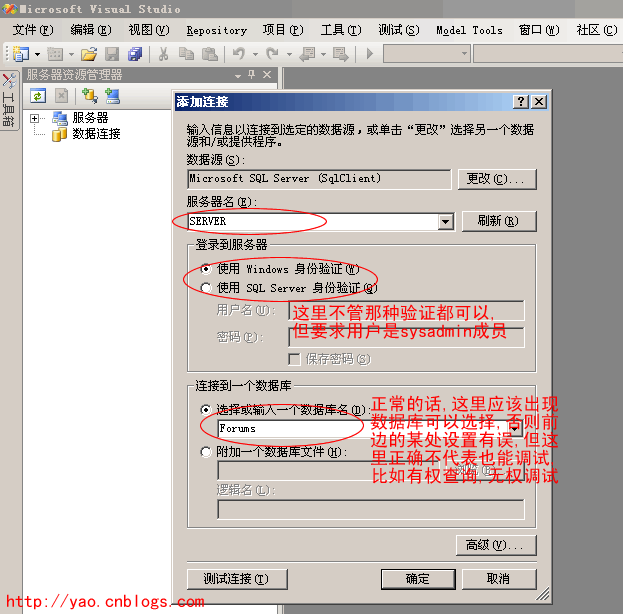
上图中,连接SQL Server的帐户不管是Windows 用户帐户还是SQL Server 登录帐户,都必须是服务器SQL Server中sysadmin 角色的成员。当选择Windows身份验证时,就是使用用户Yao连接了;
7. 接下来找个存储过程试一下:
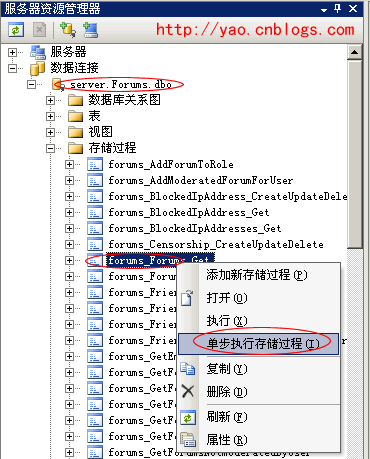
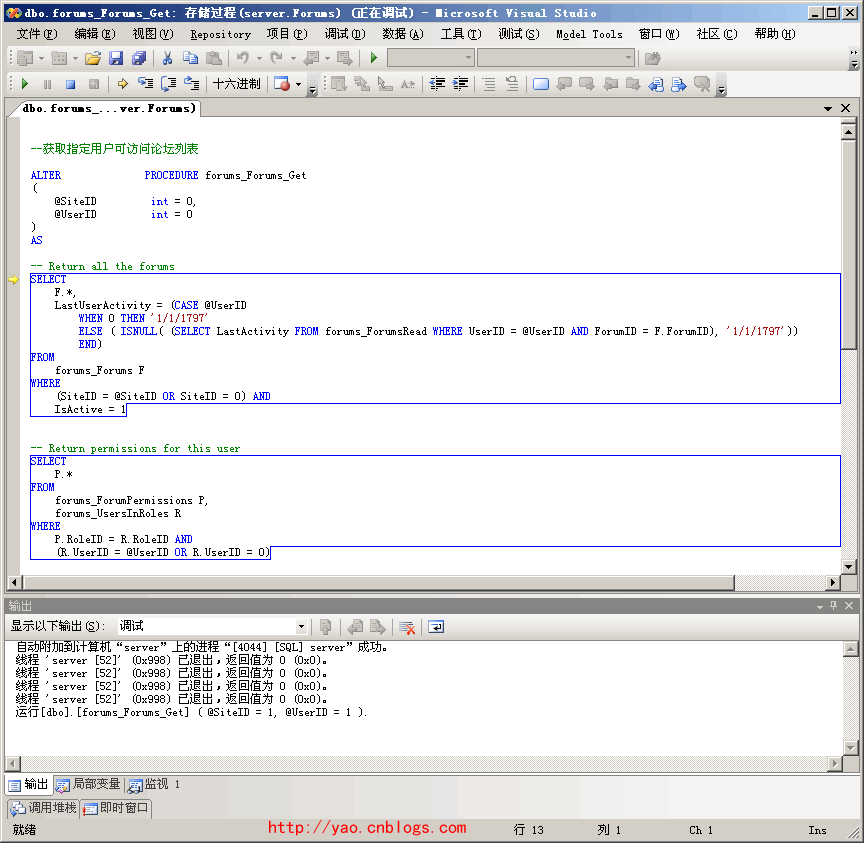
到这步时,才算一切都正确了。配置成功后,调试方法就和本机调试无异了,具体的调试方法可以参考本文开头所说的那篇文章。如果
最后到这步时,您还不能进行远程调试,那么除了重新检查一遍上述操作配置之外,请参考MSDN:《调试 SQL》。
相关文章推荐
- 配置 SQL Server 2005 远程调试存储过程
- 配置 SQL Server 2005 远程调试存储过程 (转载)
- 转:配置 SQL Server 2005 远程调试存储过程
- 转:配置 SQL Server 2005 远程调试存储过程
- 转:配置 SQL Server 2005 远程调试存储过程
- 转:配置 SQL Server 2005 远程调试存储过程
- 配置 SQL Server 2005 远程调试存储过程
- 配置 SQL Server 2005 远程调试存储过程
- 配置 SQL Server 2005 远程调试存储过程
- 设置SQL Server 2005允许远程调试存储过程
- [转贴]在Visual Studio 2005中调试SQL Server 2005的存储过程
- 配置 SQL Server 2005 远程调试存储过程
- 存储过程系列之调试存储过程 SQL Server 2005
- 配置 SQL Server 2005 远程调试存储过程
- 在Visual Studio 2005中调试SQL Server 2005的存储过程
- 在Visual Studio 2005中调试SQL Server 2005的存储过程
- 如何调试SQL Server 2005的存储过程
- 在Visual Studio 2005中调试SQL Server 2005的存储过程
- 【转】调试存储过程 SQL Server 2005 VS2005
- [翻译]在Visual Studio 2005中调试SQL Server 2005的存储过程 (转)
